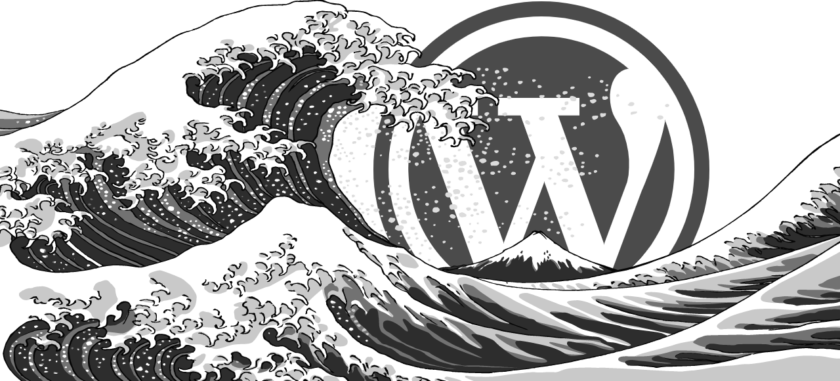[スポンサーリンク]
ホームページを常時SSLに変更
サイトのセキュリティ強化、改ざん・なりすまし防止・マルウェア対策・Free Wi-Fiからの接続の安全性確保などの為にホームページをを常時SSLにしました。
SSLは、インターネット上の通信を暗号化する技術で第三者によるデータの盗聴や改ざんなどを防ぐことができます。
GoogleやAmazon・YouTube、Facebook などもSSL化になっております。
WordPressをSSLに変更
エックスサーバーでWordPressをSSLに変更する方法を紹介いたします。
やる事が多そうで面倒くさそうですが、1時間30分も(SSLの反映待ちを含む)あれば終わりますので是非SSL導入をオススメします。
変更前のアドレス http://yellowglasses.jp/
変更後のアドレス https://yellowglasses.jp/
※緑色の鍵アイコン 「Chrome」サイトの証明書は有効であり、信頼できるサードパーティによってそのサイトが本物であることが確認されています。
※独自ドメインを申請しても、以前のアドレスのホームページは表示されていますので安心してください。
データをバックアップ
もしもの為にデータのバックアップをとります。
エックスサーバーのサーバーパネルにログイン後、サーバーパネルから「バックアップ」をクリックします。
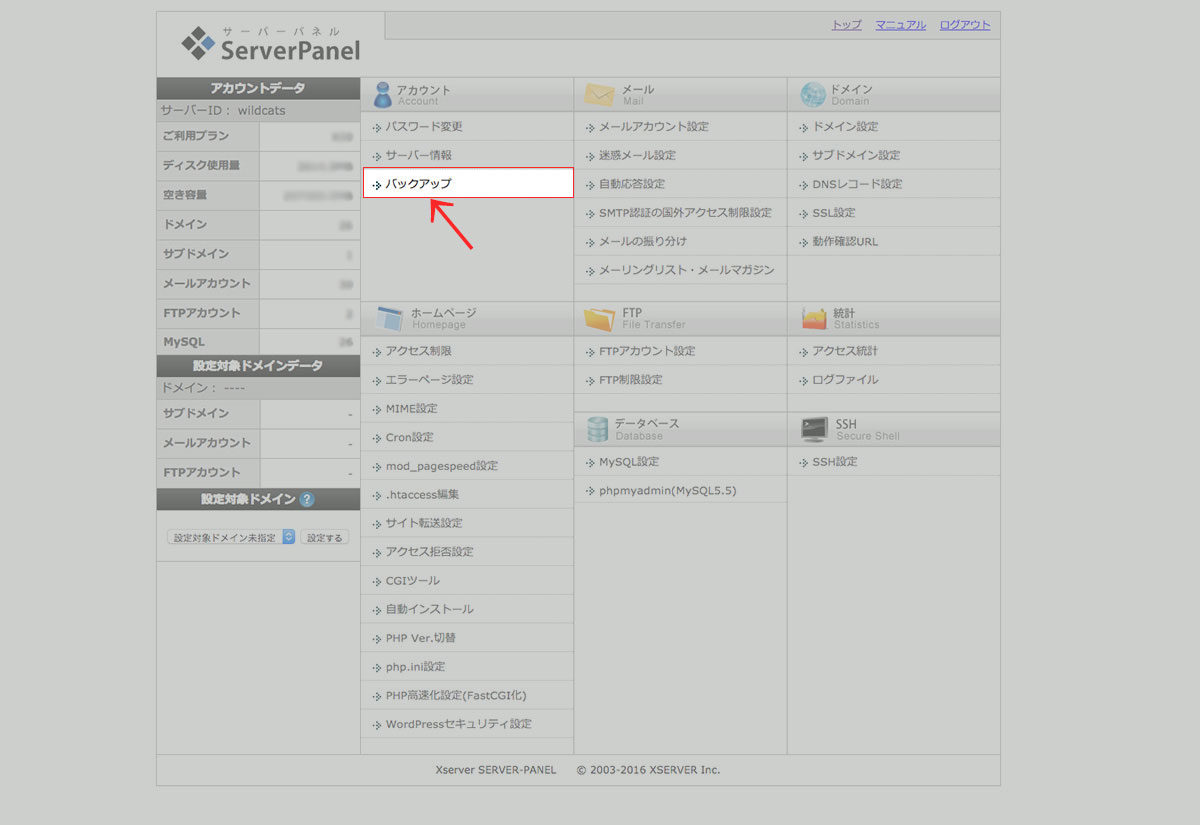
「バックアップ」するドメインの「ダウンロード」をクリックします。
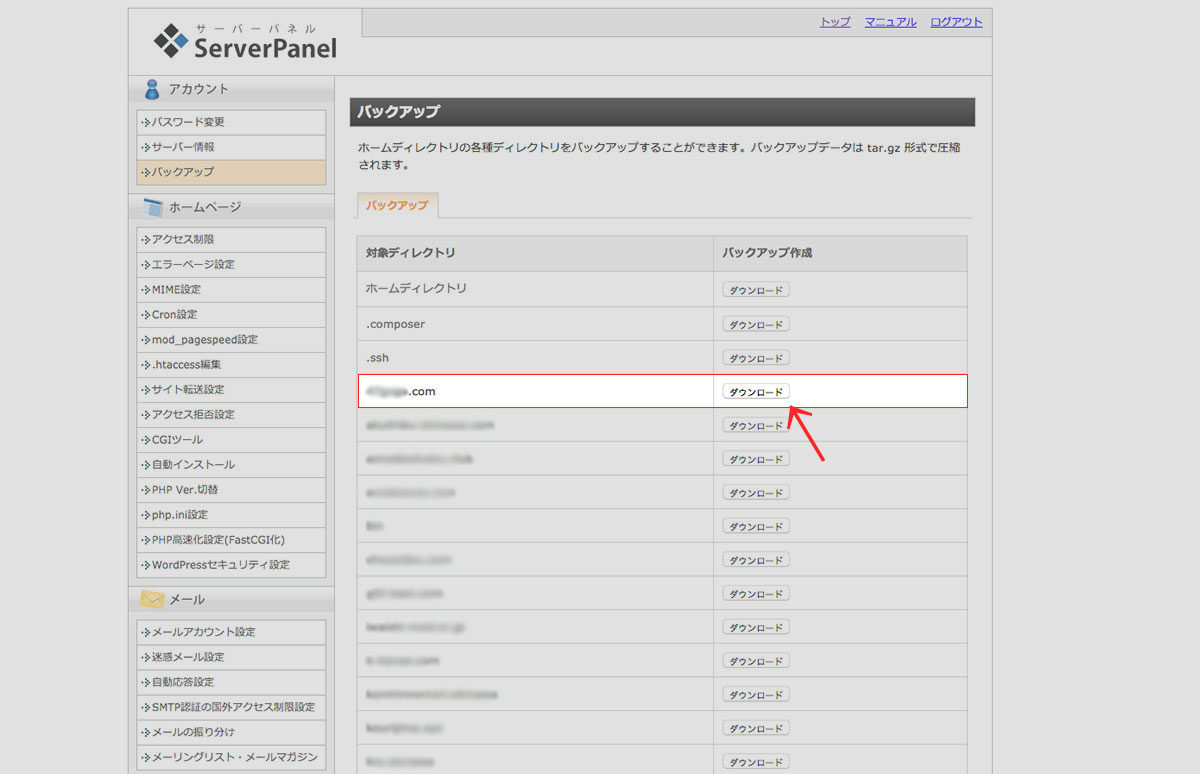
データベースのバックアップ
データベースのバックアップもとります。
エックスサーバーのサーバーパネルから「phpmyadmin」をクリックします。
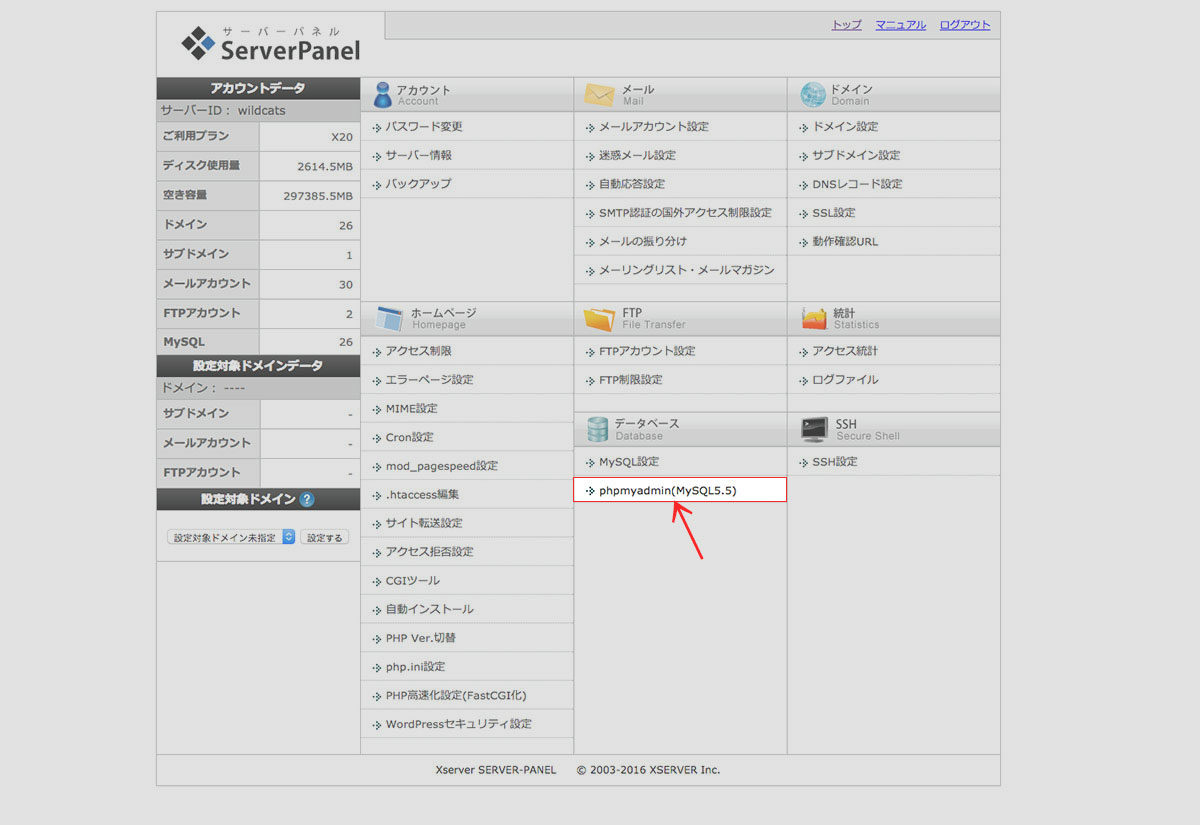
「ユーザー名」「パスワード」を記入して「ログイン」する
保存する「データベース」を選択し「エクスポート」をクリックし
「zip形式」をクリックし「実行」をクリックで「データベース」のダウンロードができます。
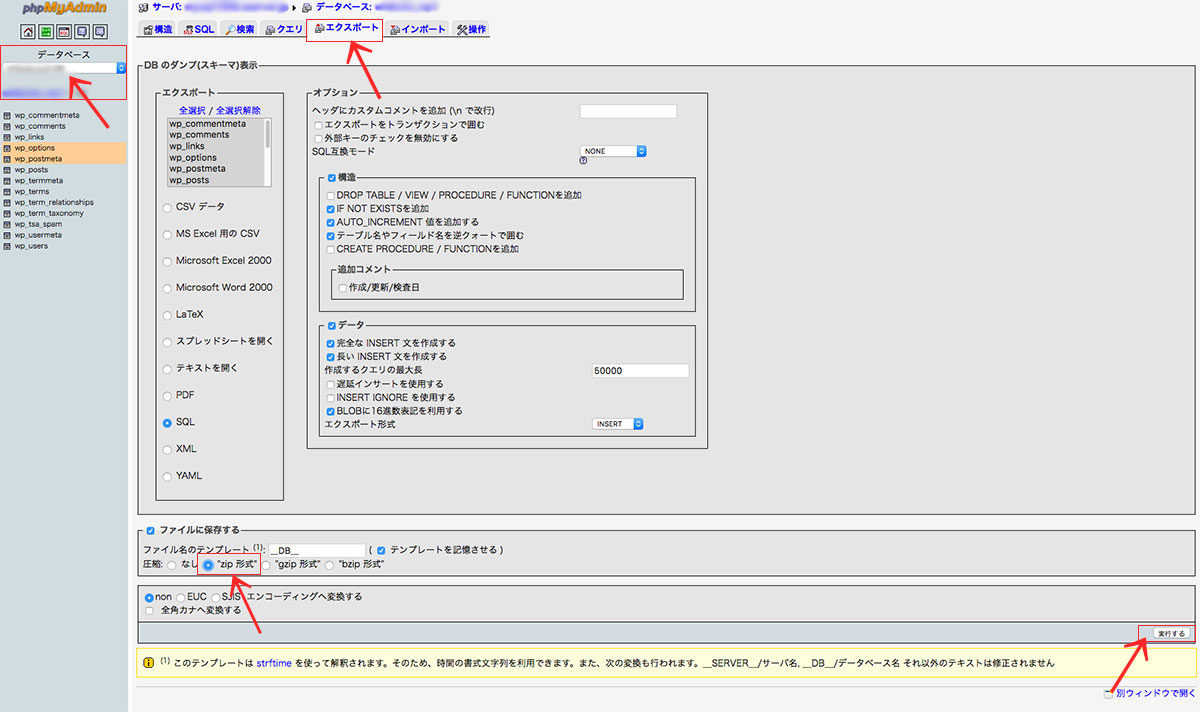
ダウンロードした「ファイル」と「データベース」を保管しておく
SSL設定
データのバックを普段から取ってある場合は、ここからでOKです。
エックスサーバーのサーバーパネルから「SSL設定」をクリックします。
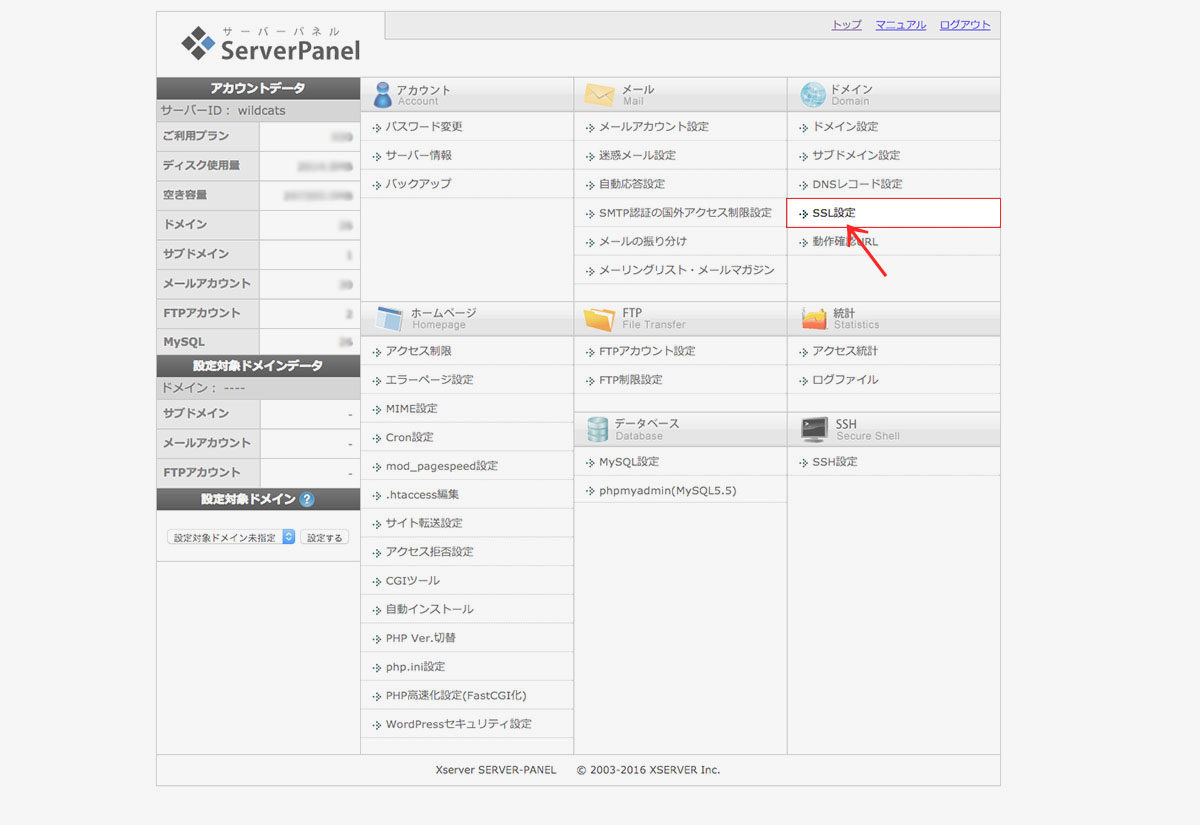
ドメイン選択画面からSSLを設定するドメインを選択してください。
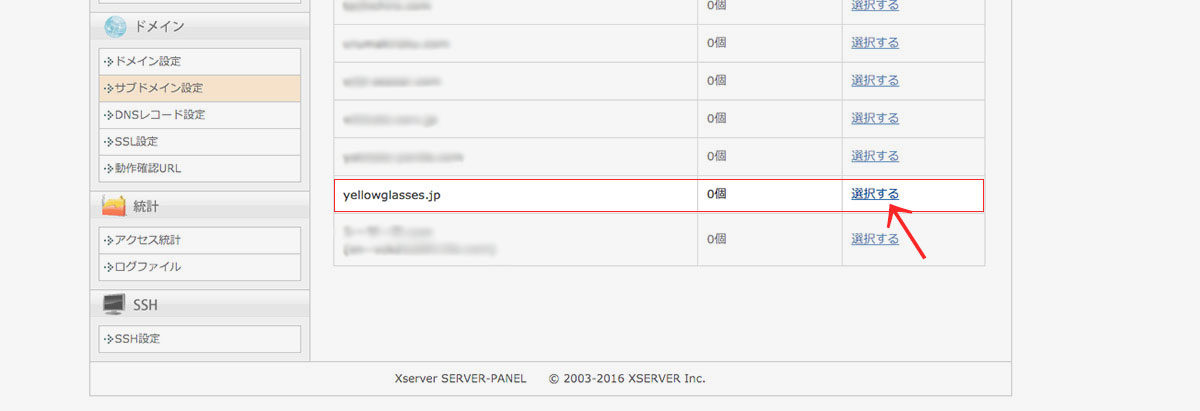
「独自SSL設定の追加」をクリックし「設定するドメイン」を選択し「独自SSL設定を追加(確定)」をクリック

「SSL新規取得申請中です。しばらくお待ちください」と表示されます。
独自SSLは追加後、サーバーに設定が反映されるまで最大1時間程度かかります。
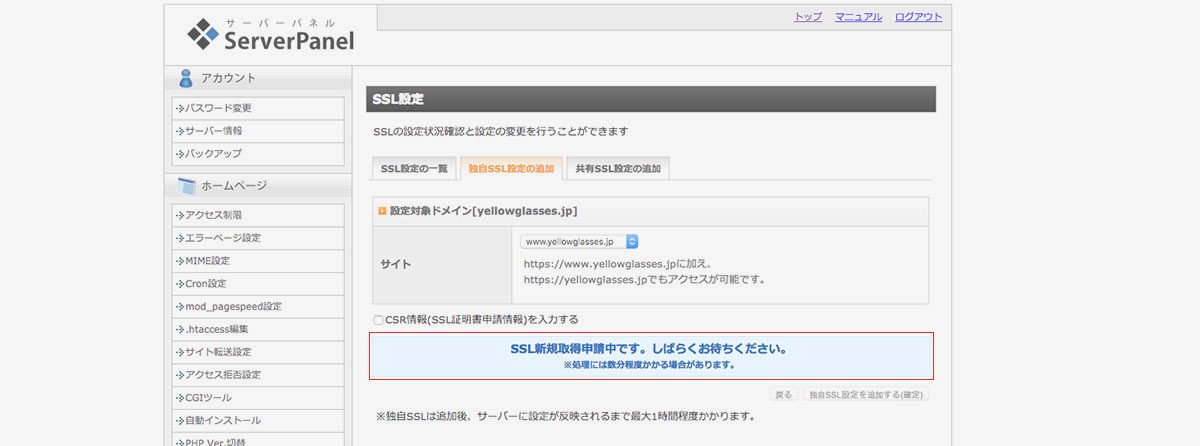
独自SSL設定の追加完了
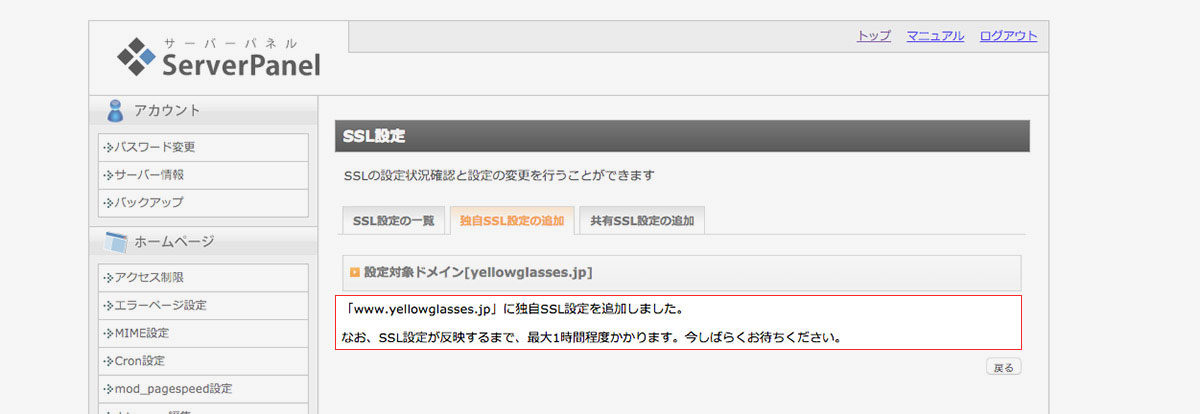
独自SSL用アドレスが追加されました。
反映されるまでは1時間程度かかります。
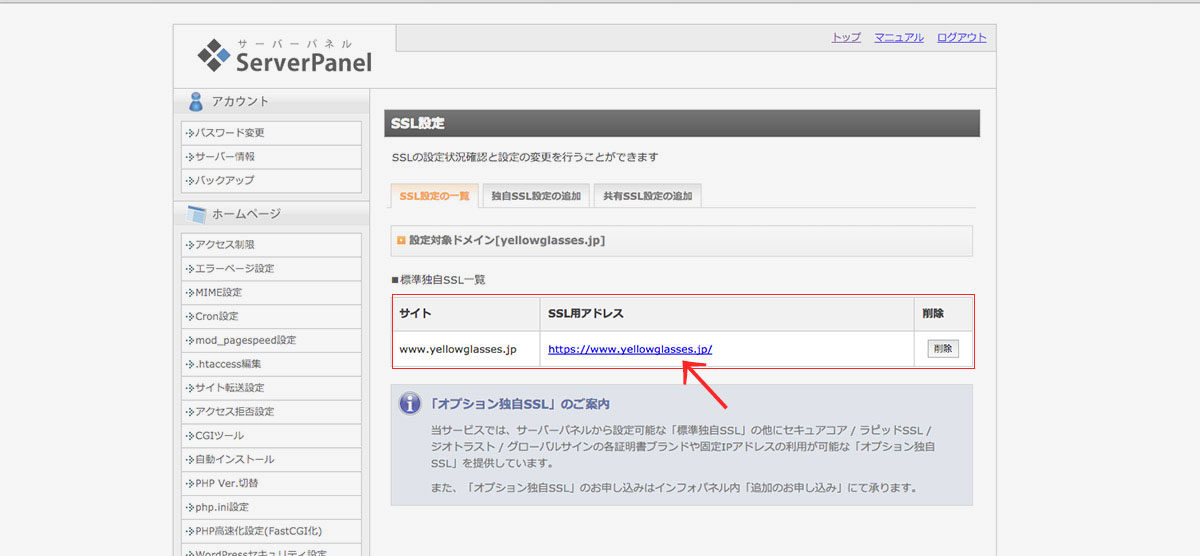
反映されるまでは、アドレスをクリックしても下記のように表示されます。
(Chrome ブラウザ )
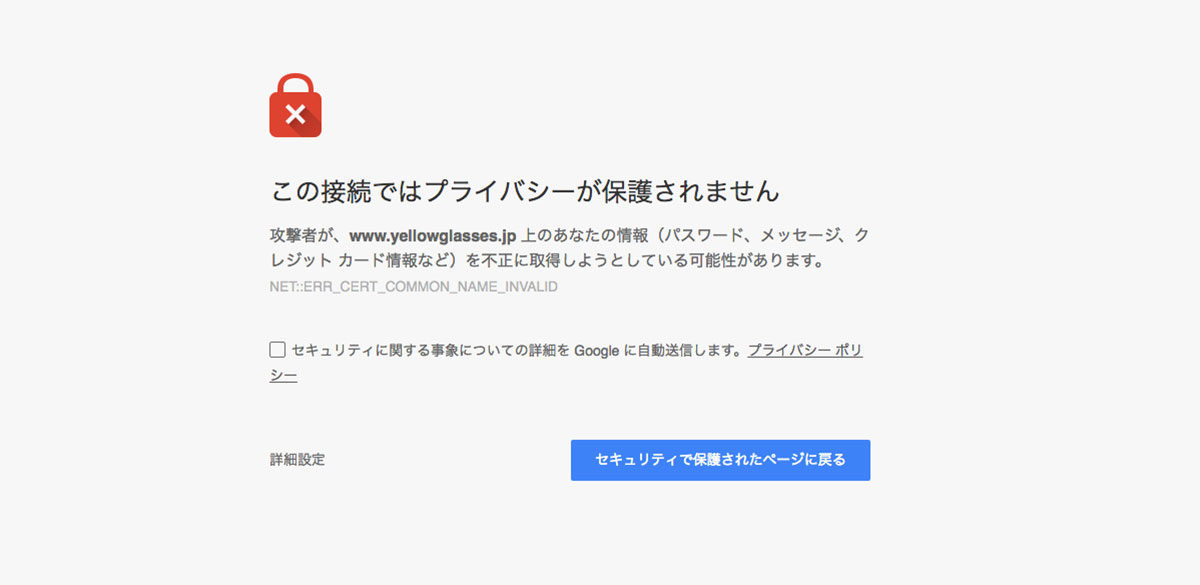
URLを変更する
「SSLアドレス」からサイトが表示されたら次にすすみます。
WordPressの設定「一般」からURLを変更する
WordPressアドレス(URL)・サイトアドレス(URL) 両方の「http」を「https」に変更

独自SSLを導入直後は以下のようになっていると思います。

普通は「https」が緑色に表示され「鍵」が表示されます。
内部リンク・画像リンクが「http」のままだと「https」は緑色に変わりません
※その他、アフィリエイトリンク(アマゾンなど)があると「https」は白色のままです。
変換後
Googleアナリティクスを使用している場合は、設定で「URL」を「https」に変更してください。
Google「Search Console(ウェブマスターツール)」は、httpからhttpsへの引き継ぎはできませんので新規に設定が必要となります。